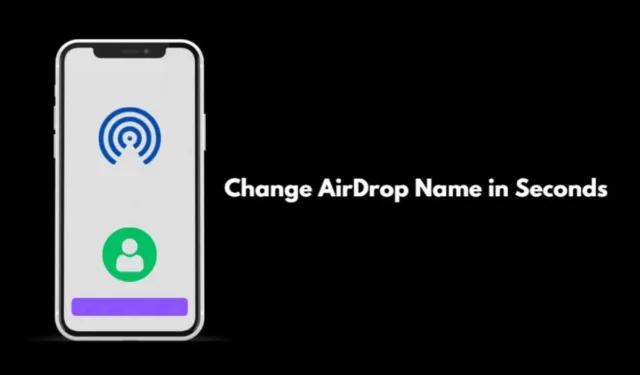
Questa guida copre i dettagli su come modificare il nome AirDrop su iPhone, iPad e Mac. Per personalizzare e mantenere i nomi distinti per facilitare il trasferimento dei file, puoi scegliere di modificare il nome AirDrop.
Airdrop è una funzionalità per condividere file in modalità wireless tra dispositivi Apple come iPhone, iPad e computer Mac. Utilizzando questo gli utenti possono inviare facilmente foto, video, documenti e altri file ai dispositivi Apple vicini . Questo può essere fatto senza utilizzare cavi o una connessione Internet.
Come funziona AirDrop?
Per utilizzare Airdrop, gli utenti devono abilitare la funzione sui propri dispositivi. Devono inoltre abilitare Bluetooth e Wi-Fi sul proprio iPhone/iPad/Mac Apple. Possono quindi selezionare il file che desiderano condividere e scegliere l’opzione di condivisione tramite Airdrop. Al dispositivo ricevente verrà richiesto di accettare il trasferimento del file.
Airdrop combina la tecnologia Wi-Fi e Bluetooth per stabilire una connessione peer-to-peer tra i dispositivi. Ciò garantisce un trasferimento di file sicuro e crittografato. Se è la prima volta che usi AirDrop, ecco i passaggi per abilitarlo sul tuo iPhone.
- Accedi al Centro di Controllo dell’iPhone [scorri verso il basso dall’alto a destra per iPhone senza touch ID]
- Per iPhone con Touch ID scorri verso l’alto dalla parte inferiore dello schermo per aprire il Centro di controllo .
- Tocca la sezione in alto a sinistra con le icone di connettività. All’interno vedrai l’icona di AirDrop.
- Tocca AirDrop e impostalo su Solo contatti . Ciò abiliterà AirDrop.

- Per disattivare AirDrop, seleziona l’opzione Ricezione disattivata .
1. Come cambiare il nome AirDrop su iPhone?
La modifica del nome AirDrop su iPhone è leggermente diversa da quella su iPad o Mac. Solo la modifica del nome del dispositivo sull’iPhone non modificherebbe il nome AirDrop. Devi cambiare la tua scheda contatto. Ecco i passaggi per farlo.
- Avvia l’ app Telefono .
- Tocca su Contatti .
- Successivamente, tocca la tua scheda contatto .
- Tocca Modifica > inserisci il nuovo nome nel campo interessato.
- Una volta terminato, tocca Fine per salvare le modifiche.

Se un contatto sul tuo iPhone ha salvato la tua scheda contatto, vedrà il nome AirDrop aggiornato quando proverà a ricevere i file tramite AirDrop.
Se su un dispositivo non è salvato il contatto del mittente, sarà sufficiente modificare il nome del dispositivo. Il nome del dispositivo rifletterà quando si scambiano file utilizzando AirDrop.
2. Come cambiare il nome AirDrop su iPad?
Per cambiare il nome AirDrop su un iPad, puoi cambiare il nome del dispositivo iPad. Ecco i passaggi per farlo.
- Avvia l’ app Impostazioni .
- Vai su Generale e toccalo.
- Sotto tocca Informazioni > Nome .

- Inserisci il nuovo nome che desideri impostare per AirDrop.
3. Cambia il nome AirDrop su un Mac
Similmente all’iPad, se cambi il nome del tuo MacBook, lo stesso nome verrà riflesso come nome AirDrop.
- Sullo schermo del Mac, fai clic sull’icona Apple .
- Dal menu selezionare Impostazioni di sistema .
- Seleziona Generale > Informazioni su .
- Clicca su Nome e inserisci il nuovo nome che desideri mantenere.
- Si consiglia di riavviare il Mac per integrare correttamente le modifiche apportate.
Avvolgendo
Questi sono i rispettivi metodi per modificare il nome AirDrop sul tuo iPhone, iPad e computer Mac. Quando disponi di più dispositivi e li usi regolarmente per inviare o ricevere file tramite AirDrop, è meglio cambiare i nomi in qualcosa di più semplice per comodità.




Lascia un commento